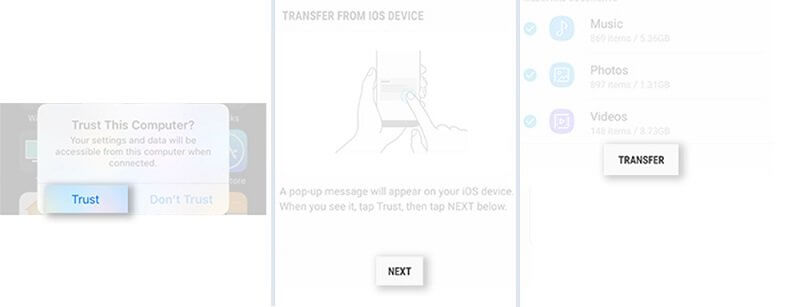將數據從iCloud傳輸到Samsung S10的5種方案
我們都知道擁有iPhone需要多少錢。毫無疑問,它以其出色的相機質量,高邊設計和光滑的機身而備受贊譽。但是,維持成本并不容易。人們必須付出代價才能調整到他們喜歡的音樂系列!一些用戶厭倦了它并且對Android手機產生了很大的興趣。而最新的三星S10是一個偉大的萬人迷,一個旨在獲得。在與iDevices的競爭中,三星S10是一種先進的模型,具有良好的內置和屏幕,具有最先進的功能。
但是,您可能會質疑自己“我如何將數據從iCloud傳輸到三星”?實際上,沒有直接的方法將數據從iCloud傳輸到三星S10。謝謝,iPhone的限制!但不用擔心,有一些很好的工具可以幫助您將數據從iCloud傳輸到三星,也可以輕松地將iTunes同步到三星S10。所以不要浪費任何一分鐘,讓我們在這里快速推出這些方法!?
第1部分:手動將數據從iCloud傳輸到Samsung S10
Android和iOS操作系統有自己的功能,界面和設置。沒有平滑的媒體來回傳輸數據。因此,如果必須從iPhone傳輸數據,他們需要在iCloud的幫助下完成。它來自iCloud,您可以將這些東西帶到您的PC上,然后將它放在您的Samsung S10上!
因此,我們將討論如何將iTunes備份還原到Samsung S10的可能方法。
第1步:從iCloud導出文件
最重要的步驟是從iCloud導出所需的文件。為此,您必須遵循下面提到的步驟。
- 打開您的PC并從您的本機瀏覽器瀏覽iCloud.com。登錄您的iCloud帳戶,然后單擊啟動板中的“聯系人”圖標。
- 然后,您可以選擇單獨手動選擇聯系人文件,也可以根據需要選擇“全選”。為此,點擊左下角的“Gear”圖標,選擇“全選”選項。
- 再次點擊“Gear”并選擇“Export vCard”。這將提示您的PC下載包含所有選定聯系人的VCF文件。您可能會看到該文件的不同名稱,因為它對于導出的聯系人是明確的。
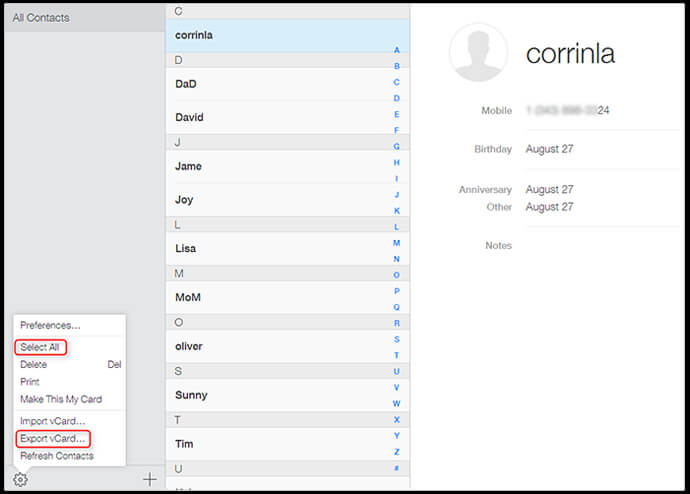
第2步:將文件導入Gmail
文件導出后,現在必須將文件導入現有的GMAIL帳戶。以下是需要做的事情:
- 從網絡瀏覽器登錄您的Google帳戶,然后點按主頁左上角的“Gmail”徽標。
- 點擊“聯系人”,然后點擊屏幕中間出現的“更多”按鈕。
- 現在,從下拉菜單中,您需要單擊“導入”選項。
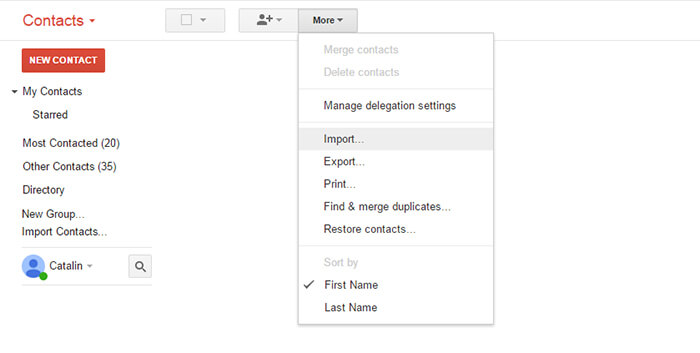
- 在出現的窗口中,您需要點擊“選擇文件”按鈕,找到從iCloud導出到您PC的vcf聯系人文件。
- 最后,再次點擊“導入”按鈕,片刻之后,所有聯系人都會出現在屏幕上。
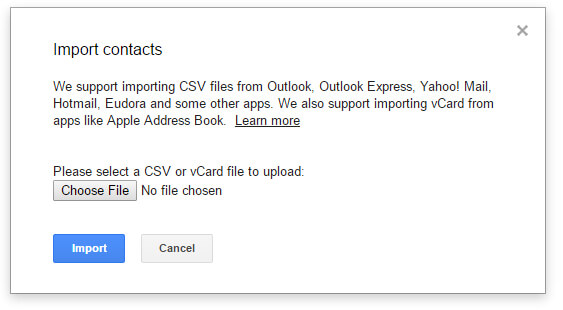
第3步:將Samsung S10與Gmail帳戶同步
一旦導入文件,我們現在必須將Samsung S10與Gmail帳戶同步。方法如下:
- 抓住您的Samsung S10并點擊“設置”,然后找到“帳戶”部分。
- 現在,按“添加帳戶”選項,然后選擇“Google”。
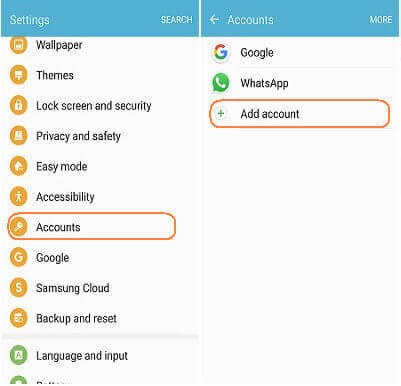
- 您使用導入iCloud聯系人的相同Google帳戶憑據登錄。
- 完成后,屏幕上將顯示數據類型列表。確保從類別列表中打開“聯系人”數據類型。
- 之后點擊“3個垂直點”并點擊“立即同步”。

步驟4轉移其他數據
就像我們以類似的方式轉移聯系人一樣,必須將所有其他文件從iCloud傳輸到Samsung S10。您需要做的就是將文件從iCloud下載到您的PC。然后,使用USB線將設備與PC連接,您就知道前方的鉆孔。只需轉移您想要在Samsung設備中使用的文件即可。
第2部分:單擊一下,使用PC將iCloud恢復到Samsung S10
看到上述步驟后的誠實對抗是 - 它太冗長了!
是的,但要輕松將文件從iCloud恢復到三星,請嘗試萬興手機管家-Backup&Restore。憑借其100%的成功率,該工具可以輕松地恢復,備份和預覽等高級功能,從而滿足用戶的需求。該工具的獨特之處在于它能夠將iCloud備份組件還原到外部設備,即Android設備。萬興手機管家確保以豪華的速度提供結果,并且不會讓Android數據或設置有所幫助。??

萬興手機管家 - 備份和恢復(Android)
靈活地將iCloud恢復到三星Galaxy S10
- 它與8000多種Android設備兼容,如HTC,三星,LG,索尼和幾個流行品牌。
- 在整個備份或恢復過程中,可以100%確保其數據受到保護。
- 通過“預覽”屏幕,您可以自由獲得文件的簡要見解。
- 利用用戶只需點擊一下即可備份Android數據!
- 用戶可以輕松恢復文件,音頻,PDF,聯系人,日歷和其他幾個實用程序文件和文件夾。
現在讓我們逐步了解如何使用萬興手機管家的逐步教程 - 備份和恢復將所有文件從iCloud傳輸到Samsung S10。
第1步 -?Donwload 萬興手機管家 -在您的PC上?備份和恢復
要開始傳輸,只需在PC上安裝萬興手機管家- Backup&Restore。允許軟件在您的系統上運行。一旦完成,請不要忘記點擊主頁上的“備份和恢復”選項。

第2步 - 連接您的PC和設備
現在,拿一條正品USB線分別將Android手機與PC連接起來。然后,您需要從程序界面單擊“恢復”按鈕。

第3步 - 使用您的iCloud憑據登錄
在以下屏幕中,點擊左側面板上的“從iCloud備份恢復”選項卡。
注意:?如果您的iCloud帳戶啟用了雙因素身份驗證選項。您需要使用將提供給iPhone的驗證碼對程序進行身份驗證。只需鍵入屏幕中的代碼,然后點擊“驗證”即可。

第4步 - 從iCloud文件下載文件
完成登錄后,與您帳戶關聯的備份將在工具屏幕中登記。只需選擇合適的,然后點按“下載”。這會將備份文件保存到PC上的本地目錄中。?

第5步 - 預覽和還原文件
在下一個屏幕中,您可以預覽最近下載的iCloud備份文件中的數據。完整查看項目后,勾選標記所需的文件。對選擇感到滿意后,點擊右下角的“恢復設備”按鈕開始傳輸。

步驟6 - 選擇目標設備
在即將出現的對話框中,選擇下拉列表中的“Samsung S10”設備,然后點擊“繼續”按鈕將iCloud文件中存儲的數據恢復為Samsung S10文件。?
注意:?取消選擇(如果您選擇的話)數據文件夾,如“語音備忘錄,便箋,書簽或Safari歷史記錄”,因為Android設備不支持這些文件夾。

第3部分:在沒有計算機的情況下將iCloud還原到Samsung S10
自智能手機推出以來,人們開始用手機開展工作!因此,如果您想知道“如何通過電話將數據從iCloud傳輸到三星”,那么萬興手機管家 Switch可以為您提供支持。這是一個很棒的Android應用程序,用于傳輸存儲在iCloud中的文件給你們所有殺死三星S10手機。它允許用戶輕松切換照片,音樂,文件和其他幾個媒體文件。
興奮地知道怎么樣?然后,請閱讀以下手冊。
第1步:首先,在Google Play商店下載Android 萬興手機管家 - Switch特色。
第2步:成功安裝萬興手機管家后 - 切換Android設備,啟動它,然后點擊“從iCloud導入”。
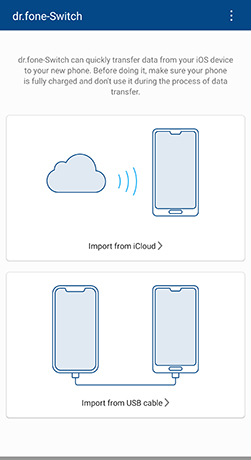
步驟3:在即將出現的屏幕中,通過提供Apple ID和密碼登錄。如果啟用了雙因素身份驗證,請同時插入驗證碼。
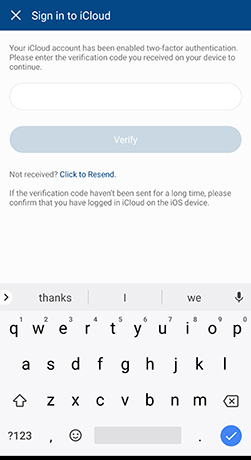
第4步:過了一會兒,iCloud中可用的數據類型將顯示在屏幕上。只需選擇Android設備上需要的設備即可。完成選擇后,只需點擊“開始導入”即可。
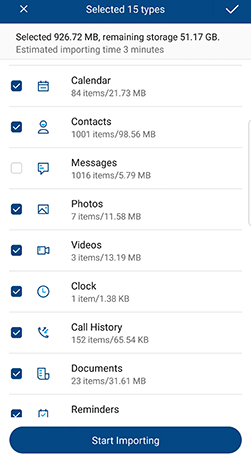
等待一段時間,直到數據完全導入。完成此過程后,請關閉應用程序并在Android設備上享受完全導入的數據。
第4部分:使用切換工具將數據從iCloud導出到Samsung S10
仍然想知道'我如何使用一個好的切換工具從iCloud轉移到三星Galaxy S10'?嗯,MobileTrans是一個很好的選擇,你可以推出!憑借其超級構建,可以輕松地從各種設備傳輸數據,如iPhone,Windows,Android,Symbian等。這是一個很好的獨立選項,使用戶可以直接傳輸聯系人,消息,照片和其他幾個文件無憂無慮的態度。因此,可以將iCloud的組件切換到Samsung S10。因此,在不浪費時間的情況下,讓我們快速了解MobileTrans如何處理轉移!
第1步:在PC上啟動MobileTrans
獲取MobileTrans軟件。使用USB線將Android手機與PC連接。運行程序并點擊“從備份還原”,然后點擊“iCloud”。

第2步:登錄iCloud帳戶
在以下屏幕中,您將被重定向到登錄iCloud頁面。輸入您的Apple ID和密碼。點擊“Enter”鍵,然后等待該工具訪問您的iCloud帳戶。

第3步:下載iCloud備份文件
在此之后,程序將通過您的iCloud帳戶檢測iCloud備份文件,并顯示在左側面板上。選擇使用您需要的文件存儲的iCloud備份。將出現彈出窗口,詢問您是否同意下載備份文件。點擊“下載”。

步驟4:將iCloud同步到Samsung S10
您現在可以從軟件界面中間的有組織的類別視圖中選擇數據類型。例如,“聯系人”,“文本”,“照片”和其他可用的媒體文件。只需選擇您需要的那些,然后按“開始轉移”按鈕。

第5部分:使用Smart Switch將數據從iCloud導出到Samsung S10
當您使用Samsung Smart Switch應用程序時,將iTunes與Samsung同步并不是一項任務。三星的強大設計,這個應用程序的設計滿足了來回切換文件的需要。主要是為了滿足在三星手機之間傳輸數據文件的要求。但現在,它延伸了與iCloud的兼容性。因此,將iCloud同步到三星S10變得更加容易!這是如何 -
必須了解三星智能開關
在您跳到步驟之前,您必須遵守一些注意事項。三星智能交換機可能是將數據從iCloud傳輸到三星S10的重要選擇。但是,這是它的漏洞 -
- 它不支持Android和iOS設備之間的雙向(往返)數據傳輸。
- 三星智能開關可以單獨運行在Android OS 4.0及以上型號上。
- 一些用戶抱怨傳輸完成后數據被破壞。
- 有兩種設備與SmartSwitch不兼容。相反,用戶需要尋找其他選項來傳輸數據。
如何使用Smart Switch將數據從iCloud傳輸到Samsung S10
- 首先,在Samsung設備上從Google Play獲取Smart Switch。打開應用程序,點擊'WIRELESS',點擊'RECEIVE'并選擇'iOS'選項。
- 然后,使用您的Apple ID和密碼登錄。現在,您可以自由選擇要從iCloud傳輸到Samsung Galaxy S10的內容,然后按“IMPORT”。
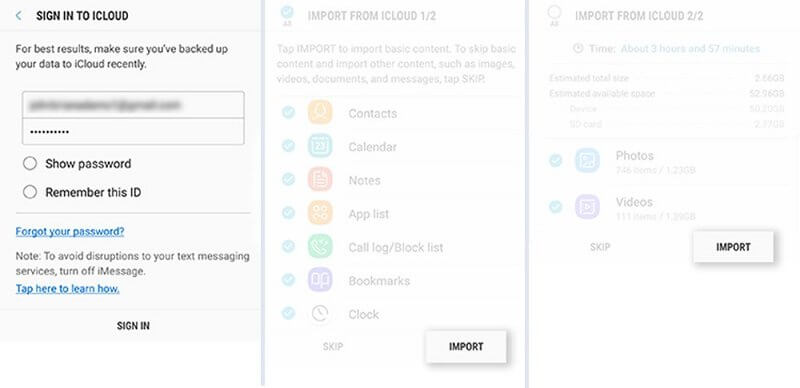
- 如果您使用的是USB線,請將iOS線,Mirco USB和USB適配器放在手邊。然后,在Samsung S10型號上加載Smart Switch,然后單擊“USB CABLE”。之后,通過iPhone的USB電纜和Samsung S10附帶的USB-OTG適配器連接兩個設備。
- 最后,點擊“信任”,然后按“下一步”繼續。選擇文件并按“傳輸”以從iCloud傳輸到Samsung S10。